Word Officeクリップボードとは?
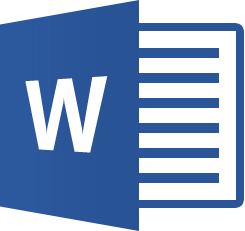
Wordで作成した文書を編集する際に、覚えておくと便利な知識について学習しましょう。
Word2021/Word2019/Word2016

Officeクリップボードとは?

Officeクリップボードの使い方
複数の文字列をまとめてコピーする場合には、Officeクリップボード機能を使うと便利です。
この機能を使うと、複数の文字列をまとめてコピーして、文字列を1つずつ確認しながら貼り付けることができます。
※保管できるオブジェクトは最大24個までです。
研修予定表の「9:00~10:30」で始まる行と「12:00~13:00」で始まる行の2つの項目をまとめてコピーし、クリップボードを使って指定先に1つずつ貼り付けてみましょう。
■操作方法は下記のとおりです。
1.[ホーム]タブ→[クリップボード]から右下の矢印マークをクリックします。
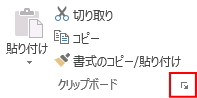
2.クリップボード作業ウィンドウが表示されます。
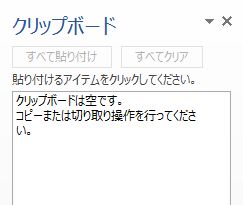
3.文字列(「9:00~10:30」で始まる行)を範囲選択します。(選択された文字列が反転表示されます)
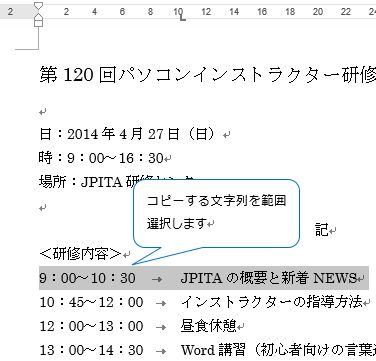
4.[ホーム]タブ→[クリップボード]から[コピー]をクリックします。(クリップボード作業ウィンドウにコピーした文字列が表示されます)
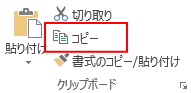
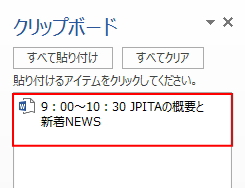
5.2つ目の文字列(「12:00~13:00」で始まる行)を範囲選択します。(選択された文字列が反転表示されます)
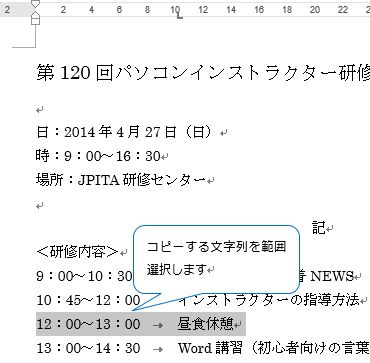
6.[ホーム]タブ→[クリップボード]から[コピー]をクリックします。(クリップボード作業にコピーした文字列が表示されます)
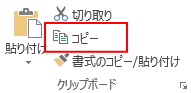
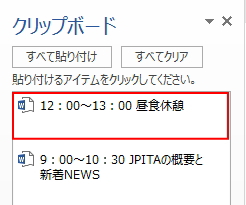
7.1つ目のコピー先をクリックし、カーソルを表示します。
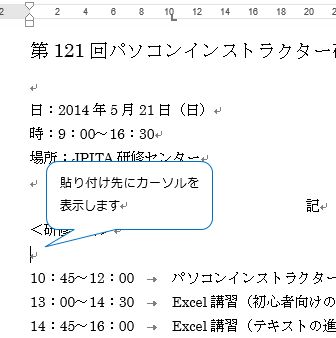
8.クリップボード作業ウィンドウから挿入する文字列の▼をクリックし、[貼り付け]をクリックします。
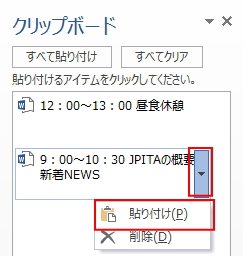
9.2つ目のコピー先をクリックしてカーソルを表示します。
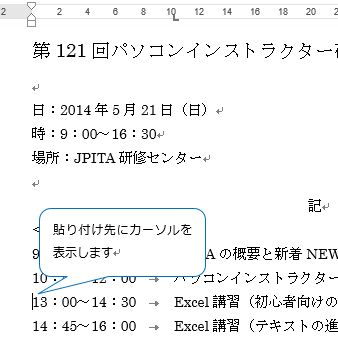
10.クリップボード作業ウィンドウから挿入する文字列の▼をクリックし、[貼り付け]をクリックします。
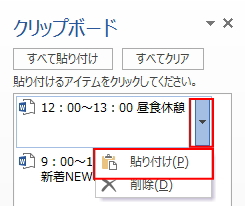
《操作結果》
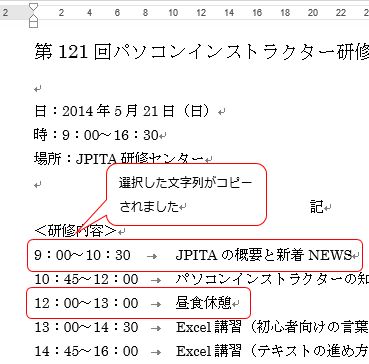
※参考
操作8.10.で挿入する文字列を選択する場合、クリップボード作業ウィンドウに表示されているコピーした文字列を直接クリックしても同様の結果になります。
■関連ページ
ワイルドカードとは?
入力した文字列を別の文字列に置き換えたい
複数範囲の文字列の削除方法
文字の移動方法
文字列のコピー方法
文字列の書式を省いてコピーするには ?
切り取った文章をまとめて貼り付けるには?
離れたページへ素早く移動するには?